- May -akda Lauren Nevill [email protected].
- Public 2023-12-16 18:56.
- Huling binago 2025-01-23 15:25.
Kadalasan mayroong pangangailangan upang i-save ang isang pahina mula sa isang partikular na site upang matingnan ito sa isang aparato na hindi nakakonekta sa Internet. Bilang karagdagan, maaaring kailanganin ang naturang operasyon kahit na may posibilidad na mawala ang pahina mula sa site sa hinaharap.
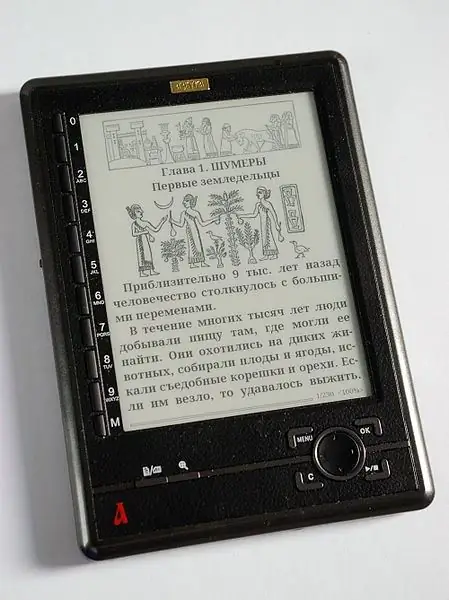
Panuto
Hakbang 1
Upang mabasa ang isang pahina sa isang text-only na aparato, mag-navigate sa pahina sa anumang browser, at pagkatapos ay piliin ang I-save Bilang mula sa Pahina o menu ng File. Piliin ang File ng Teksto o katulad mula sa drop-down na menu. Ang Firefox browser ay mag-aalok bilang ang pangalan ng file ang pangalan sa ilalim kung saan ito ay naka-imbak sa server, Opera o IE - ang pamagat ng pahina. Kung sinusuportahan lamang ng iyong aparato ang mga pangalan ng file na Latin, maglagay ng bagong pangalan. I-save ang file at pagkatapos ay i-recode ito sa isang encoding na sinusuportahan ng aparato. Sa Linux, maaari mong gamitin ang KWrite program upang magawa ito.
Hakbang 2
Upang mai-save ang pahina bilang isang HTML file, sundin ang parehong mga hakbang, gayunpaman, piliin ang "HTML file" o katulad mula sa drop-down na menu.
Hakbang 3
Minsan kinakailangan upang i-save ang pahina kasama ang mga imahe na matatagpuan dito. Siyempre, maaari din itong gawin nang manu-mano, hiwalay na nai-save ang bawat imahe. Ngunit ang gayong operasyon ay kukuha ng maraming oras, bukod sa, ang mga link sa mga larawan dito ay maaaring kailanganing mai-edit upang maituro nila ang mga lokal na file. Piliin ang "HTML file na may mga imahe" mula sa drop-down list, at ang operasyong ito ay awtomatikong maisasagawa. Ang isang magkakahiwalay na folder ay lilikha para sa mga imahe, at i-convert ng browser ang lahat ng mga link sa file nang naaayon. Ang paglilipat ng isang file mula sa isang makina patungo sa isa pa ay dapat na isinasagawa kasama ng folder na ito at lahat ng mga nilalaman nito (kung nais, sa anyo ng isang archive). Ito ay kanais-nais (ngunit hindi kinakailangan) upang tingnan ang resulta ng pag-save sa parehong browser kung saan ito nilikha.
Hakbang 4
Upang mai-save ang nilalaman na pahina kasama ang mga imahe sa isang solong file, gamitin ang opsyong tinatawag na "Web Archive (iisang file" o katulad. Ang nagresultang file ay magkakaroon ng extension na MHT. Kaibig-ibig din itong tingnan sa parehong browser kung saan ito ay nilikha).
Hakbang 5
Upang mai-save ang isang pahina ng HTML o iba pang bagay mula sa isang site sa pamamagitan ng linya ng utos, gamitin ang cross-platform wget utility.






